Autres Formats
- Télécharger Télécharger
- 1. Convertir autres formats en MP4+
- 2. Convertir autres formats en AVI+
- 3. Convertisseur d'autres formats +
-
- 3.4 4K VS 1080P
- 3.3 Convertir WMV en iPhone
- 3.4 Convertir l'audio de AC3 vers AAC
- 3.5 Meilleurs lecteurs torrent
- 3.6 Comment lire des fichiers M4V
- 3.8 5 Avis sur le Convertisseur MXF
- 3.12 Importer M4V dans iMovie
- 3.14 Convertir un CD en MP3 iTunes
- 3.15 Convertir livre audio iTunes M4B en MP3
- 3.16 Ajouter des Métadonnées à Vidéo M4V
- 3.17 Convertir AAC en MP3 dans iTunes
- 3.18 Convertir VOB en MPEG
- 3.19 9 lecteurs vidéo gratuits au format de fichier FLV
- 3.20 Convertir un fichier TXT en fichier SRT
- 3.22 Alternative sur windows media player
- 3.23 Vidéos non lues-sur iPhone
- 3.24 Convertir Vidéo en JPG
- 3.25 Convertir Mono en Stéréo
- 3.26 Convertisseur Stéréo/Mono
- 4. Convertisseur des formats populaires +
-
- 4.1 Convertir un DVR en MPEG
- 4.2 Importer un fichier FLV dans Adobe Premiere
- 4.4 Passer de FLV à Sony Vegas Pro
- 4.9 8 Convertisseurs M4V pour IOS
- 4.10 Convertir M4V sur Mac
- 4.12Convertisseurs M4P en ligne
- 4.13 TOP 5 Convertisseur
- 4.14 Convertir vidéo par lots
- 4.15 Convertir SF2 en WAV
- 4.16 Convertir VOB
- 4.17 Convertir YouTube en iTunes
- 4.18 Convertir vidéo pour Instagram
- 4.19 Importer vidéo Youtube sur iMovie
- 4.20 Partager vidéo iMovie sur Instagram
- 4.22 Convertir Soundcloud en WAV
- 4.23 Convertisseurs SVG
- 4.25 Convertisseurs vidéo iPod
- 4.26 Top 3 des lecteurs M4P
- 4.27 Transcription vidéo en texte
- 4.28 Convertir URL en MP4
Top 8 des convertisseurs gratuits de vidéo en JPG pour extraire des images de vidéo
Par Pierre Dubois • 2025-07-31 17:36:02 • Solutions prouvées
Que pouvez-vous faire si vous souhaitez créer une capture instantanée intéressante de votre vidéo ? Ou comment convertir vos vidéos personnelles en un album photo mémorable en extrayant des photos JPG ? Extraire des images d'une vidéo n'est pas une chose aussi difficile que vous le pensez. À l'aide de convertisseurs vidéo en JPG , vous pouvez prendre des photos à partir de la vidéo et créer un diaporama de photos facilement et rapidement. Si vous voulez en savoir plus sur ces convertisseurs vidéos vers JPG en ligne et gratuits, lisez cet article et les 8 meilleurs outils vous seront présentés.
- Partie 1. Top 4 des Convertisseurs Gratuits de Vidéo en JPG pour PC de Bureau
- Partie 2. Top 4 des Convertisseurs Gratuits de Vidéo en JPG En Ligne
- Partie 3. Meilleur convertisseur vidéo-image en 2020
Partie 1. Top 4 des Convertisseurs Gratuits de Vidéo en JPG pour PC de Bureau
Il existe de nombreux convertisseurs vidéo vers JPG gratuits disponibles qui proposent une conversion décente et des fonctions de base. Nous avons répertorié ici les 4 meilleurs convertisseurs de vidéo en JPG gratuits pour vous. Vous pouvez choisir un convertisseur adapté en fonction de vos besoins.
1. Wondershare Free Video Converter
La version gratuite de Wondershare UniConverter est également disponible, ce qui facilite la conversion vidéo de qualité en JPG. Le programme prend en charge tous les formats vidéo populaires qui peuvent être ajoutés au logiciel pour la conversion. Vous pouvez même fusionner plusieurs vidéos et les modifier si nécessaire avant la conversion. Ce convertisseur gratuit de vidéo en JPG prend également en charge d'autres fonctions telles que le téléchargement de vidéos à partir de YouTube, la gravure de disques et l'enregistrement vidéo d'une minute de Skype, la conversion de vidéos ou d'images en GIF et le transfert de fichiers vers des appareils iOS et Android.
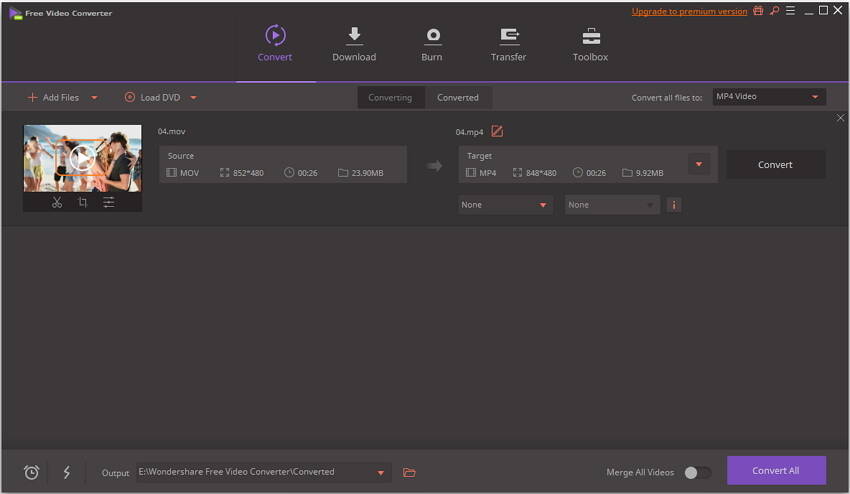
2. DVDVideoSoft Free Video to JPG Converter
Il s'agit d'un convertisseur vidéo-image de bureau gratuit qui peut être installé, exécuté et utilisé en toute sécurité. Le programme est exempt de tout logiciel espion ou publicitaire et permet de convertir un éventail de formats vidéo en images JPG. À l'aide de l'outil, vous pouvez spécifier la durée et la taille de l'image pour l'extraction des images. Le nombre total d'images à extraire de la vidéo peut également être spécifié. Vous pouvez également sélectionner l'emplacement sur votre PC où vous souhaitez enregistrer les images converties.
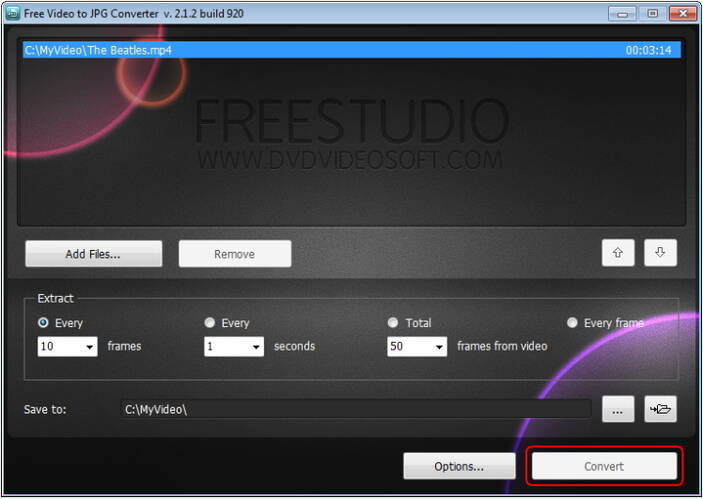
3. VLC Media Player
VLC Media Player est un lecteur multimédia multiplateforme largement utilisé, gratuit et open source. L'outil peut lire un éventail de formats de fichiers ainsi que des VCD, des DVD, des CD audio et des sites de streaming. Outre la lecture de vidéos, le lecteur fonctionne également comme un outil de conversion décent et permet de convertir des vidéos en d'autres formats et images. Le lecteur dispose également d'un ensemble complet de fonctionnalités sur les vidéos, les filtres et la synchronisation des sous-titres. Le lecteur multimédia VLC peut définir le format d'image sur JPG, BMP, PNG et d'autres formats. Vous devez mentionner le taux d'enregistrement et le chemin de l'emplacement pour enregistrer les fichiers. Et le rapport défini enregistrera un fichier image dans le format souhaité à chaque XXXX nombre d'images spécifié.
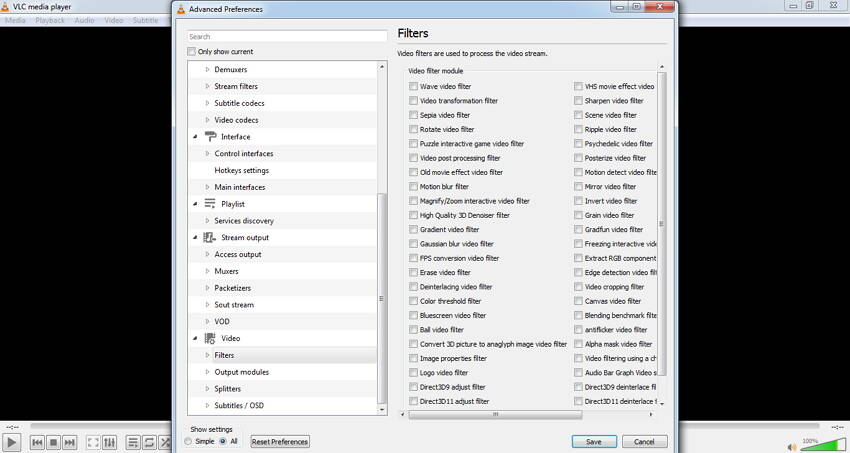
4. VirtualDub
Ceci est un autre convertisseur de vidéo en JPG gratuit de bureau qui permet des images à partir des images vidéo. En plus de JPG, les vidéos peuvent également être extraites au format d'image BMP, PNG, JPEG ou TGA selon les besoins. Le programme est extrêmement rapide à utiliser et vous permet de définir le nombre d'images dont vous avez besoin. En utilisant VirtualDub, vous pouvez également définir une plage spécifique dans la vidéo pour extraire des images entre ces points spécifiés. Le logiciel est sous licence GNU GPL et est compatible avec les plates-formes Windows 32 bits et 64 bits. Le traitement par lots est également possible à l'aide du logiciel.

Partie 2. Top 4 des Convertisseurs Gratuits de Vidéo en JPG En Ligne
Si vous ne souhaitez installer aucune application sur votre PC, des outils en ligne peuvent vous aider à convertir des vidéos au format JPG. Les convertisseurs en ligne sont faciles à utiliser, ne nécessitent aucune installation et sont gratuits. Pour la conversion vidéo de base en JPG, nous avons sélectionné les 4 meilleurs convertisseurs de vidéos en JPG.
1. Online Converter
Il s'agit d'un convertisseur vidéo en JPG gratuit et en ligne qui autorise l'extraction des images à partir des vidéos. Le programme est extrêmement rapide à utiliser et vous permettra de définir le nombre d'images dont vous avez besoin. En utilisant Online Converter, vous pouvez également définir une plage spécifique dans la vidéo pour extraire des images entre ces points spécifiés.
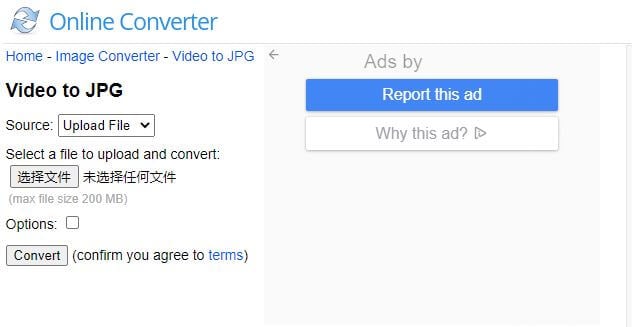
2. Filezigzag
Il s'agit d'un outil en ligne gratuit de conversion de vidéo en JPG qui prend en charge un large éventail de formats vidéo pour la conversion. Le programme peut être utilisé à partir du navigateur de votre PC sans aucune installation ni enregistrement. Vous devez simplement ajouter les vidéos de votre PC pour choisir JPG comme format d'image et entrer votre identifiant de messagerie. Les images seront extraites de vos vidéos et leur lien de téléchargement sera envoyé à l'identifiant de messagerie mentionné. Le programme permet également d'éditer les cadres de sortie d'image comme le fait de changer la taille de l'image, appliquer les effets, faire pivoter ou retourner les images, etc. BMP, JPEG, GIF, PNG et TIFF sont les autres formats d'image pris en charge.
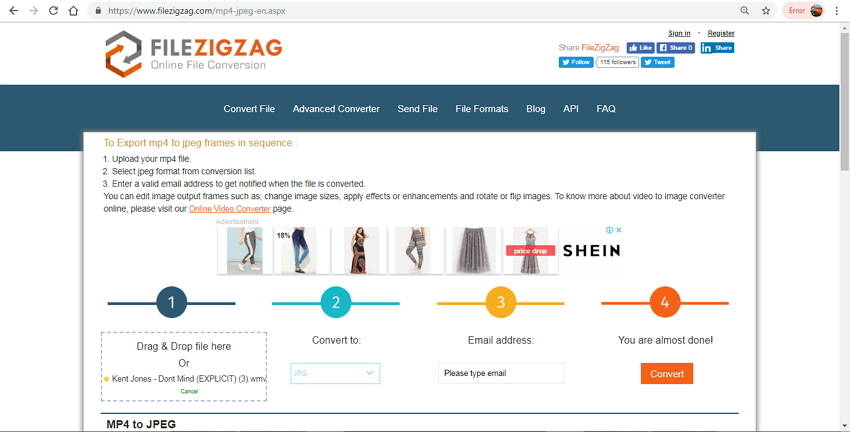
3. Ezgif Video to JPG Converter
Ezgif.com est un simple créateur de GIF en ligne et un ensemble d'outils pour l'édition de GIF animés de base, qui prend en charge de nombreuses fonctionnalités vidéo. Il dispose d'un convertisseur vidéo en JPG qui vous permet de convertir une vidéo en une séquence d'images. Vous pouvez télécharger n'importe quel type de vidéo, et cela générera une liste d'images JPG (JPEG). Et l'interface est simple à utiliser, de sorte que les débutants n'ont besoin que de quelques clics pour convertir les vidéos au format JPG.
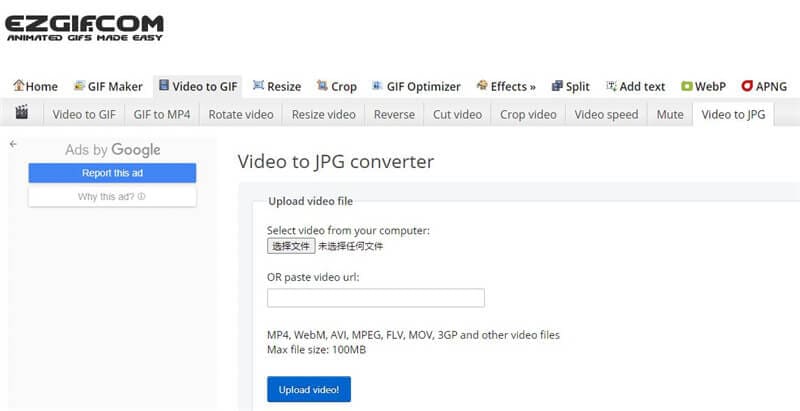
4. Online-Convert
Online-Convert est un outil en ligne de conversion de séquence d'images qui prend en charge un large éventail de formats. En utilisant le programme, vous pouvez ajouter les fichiers vidéo souhaités à partir de votre PC, Dropbox, Google Drive ou URL. Pour les paramètres avancés, vous pouvez choisir la qualité des images à extraire, sélectionner sa taille et choisir la couleur. Il existe également des options pour améliorer les images, rogner les pixels et également entrer le DPI. Les paramètres définis pour l'extraction des images peuvent également être enregistrés pour une utilisation future. Les images extraites peuvent être téléchargées à partir de l'interface du programme elle-même.

Partie 3. Meilleur Convertisseur Vidéo-Image de Haute Qualité
Parmi les outils de conversion vidéo disponibles, la création de fichiers image de haute qualité nécessite un convertisseur vidéo en image professionnel. Ici, nous vous recommandons Wondershare UniConverter (à l'origine Wondershare Video Converter Ultimate) . Cette boîte à outils vidéo tout-en-un permet une conversion vidéo d'excellente qualité vers d'autres formats et images à une vitesse rapide. Les vidéos ajoutées à l'interface du programme peuvent être converties au format JPG, ainsi qu'au format BMP. Si vous souhaitez convertir des vidéos MOV en JPG sur Mac, cela peut également vous aider beaucoup. Wondershare UniConverter prend également en charge diverses autres fonctions telles que l'édition vidéo, le téléchargement de vidéos, la gravure de disques, la correction des métadonnées vidéo et la création de GIF.
 Wondershare UniConverter - Meilleur convertisseur vidéo en JPG pour Windows/Mac
Wondershare UniConverter - Meilleur convertisseur vidéo en JPG pour Windows/Mac

- Convertissez des vidéos au format JPG, BMP et autres en un seul clic.
- Entrez plus de 1000 formats vidéo tels que MP4, MOV, MKV, AVI, WMV, MPEG, etc.
- Créez facilement des GIF à partir de vidéos ou d'images avec des paramètres de personnalisation.
- Convertissez des vidéos dans n'importe quel format avec une vitesse de conversion ultra rapide et une sortie de qualité optimale.
- Modifiez des vidéos avec des fonctionnalités avancées telles que le rognage, le recadrage, l'ajout de filigranes, de sous-titres, etc.
- Gravez et personnalisez des vidéos sur DVD avec des modèles de menu gratuits.
- Téléchargez des vidéos depuis YouTube et plus de 10 000 sites de partage de vidéos en collant directement des URL.
- Prise en charge d'une boîte à outils avec des fonctions de convertisseur VR, de correction des métadonnées multimédias, de compression vidéo, etc.
- Systèmes d'exploitation pris en charge: Windows 10/8/7/2003/XP/Vista, MacOS 10.10 ou versions ultérieures.
Étapes pour extraire des images d'une vidéo avec Wondershare Video to JPG Converter:
Étape 1 Ajoutez et lisez des vidéos dans Wondershare Video to JPG Converter
Une fois le logiciel installé et ouvert sur votre PC/Mac, choisissez l'onglet Convertisseur Vidéo et cliquez sur +Ajouter des fichiers </icône span>. Recherchez les vidéos locales à ajouter à l'interface. Au fur et à mesure que la vidéo est ajoutée à l'interface, passez la souris sur l'image miniature et cliquez sur l'icône de lecture pour commencer à la lire.
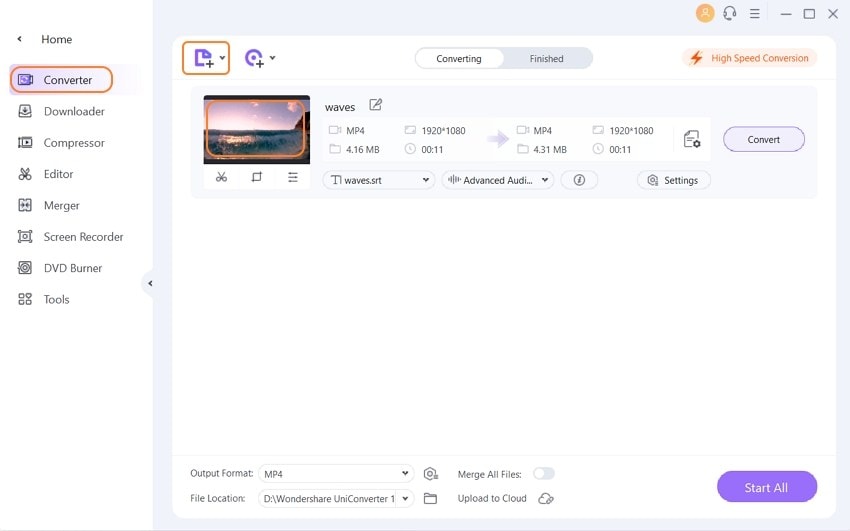
Étape 2 Capturer des images à partir d'une vidéo
Lorsque la lecture de la vidéo démarre, appuyez sur le bouton déroulant à côté de l'icône en forme de caméra et choisissez l'option Paramètres .
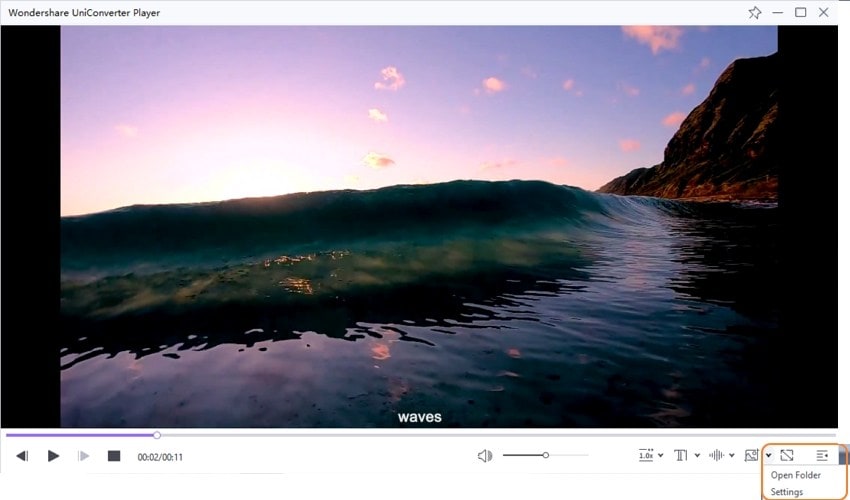
Dans la fenêtre contextuelle, choisissez JPG comme format d'image souhaité et sélectionnez l'emplacement du PC pour enregistrer l'image capturée. Enfin, appuyez sur le bouton OK pour confirmer. Pendant la lecture de la vidéo, cliquez sur l'icône Capturer sur l'image que vous souhaitez enregistrer en tant qu'image.
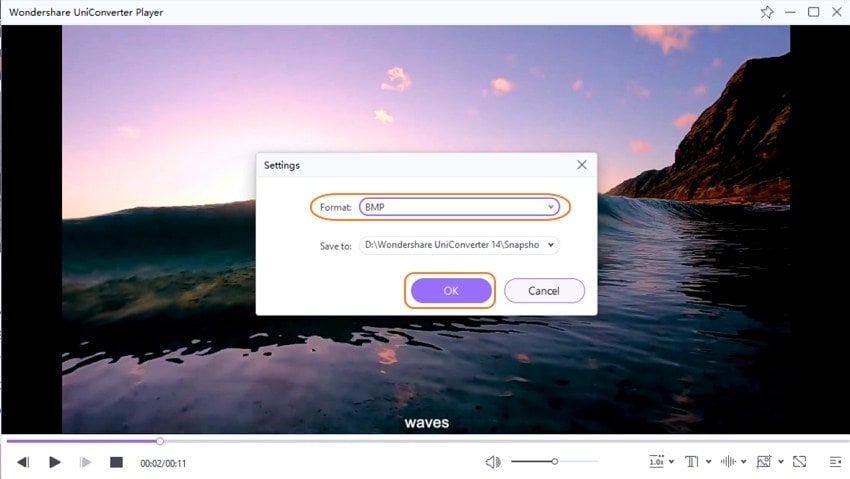
Étape 3 Localisez l'image JPG convertie
Pour vérifier la vidéo convertie en images JPG, cliquez sur l'option Ouvrir le dossier dans les options déroulantes de l'icône de capture. Le dossier affiche toutes les images capturées ici.
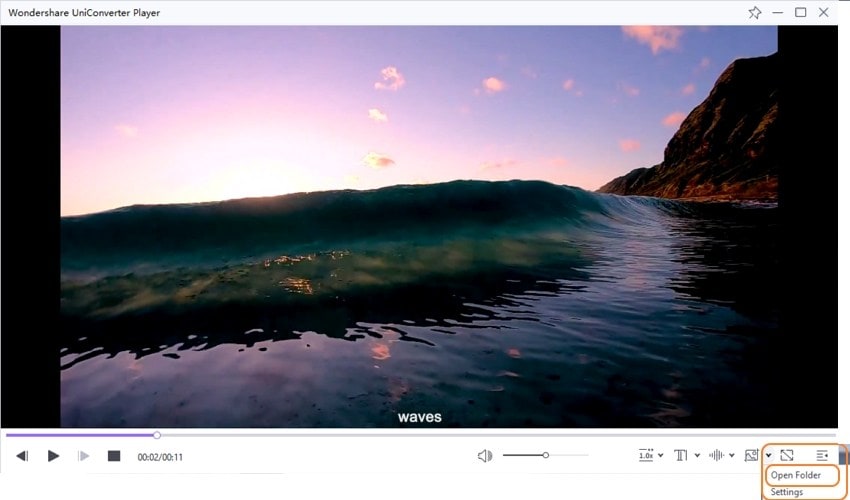
Vous avez plusieurs choix pour la convertion de la vidéo en JPG, comme indiqué dans les parties ci-dessus. Choisissez l'outil qui correspond le mieux à vos besoins. Pour une conversion de qualité avec des fonctionnalités avancées, Wondershare UniConverter est le meilleur choix.
Pierre Dubois
staff Éditeur